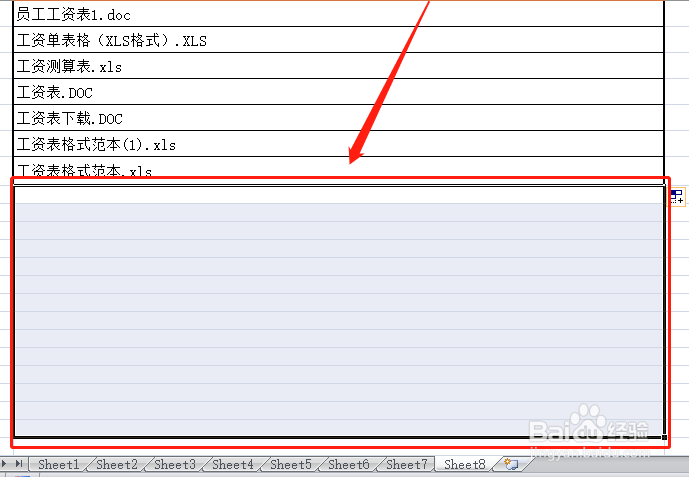1、随着工作的深入,文件夹中的文件会越来越多,要查找和打开文件会让人非常头大,而且浪费时间。今天就介踏群拆虮绍一种利用excel表格制作文件目录,快速打开文件的方法。

2、制作一个excel空白表格。
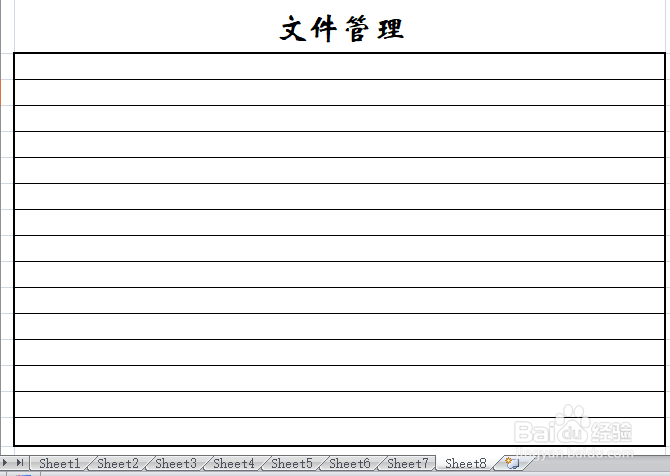
3、打开文件夹,右键文件夹路径,复制文件夹路径。
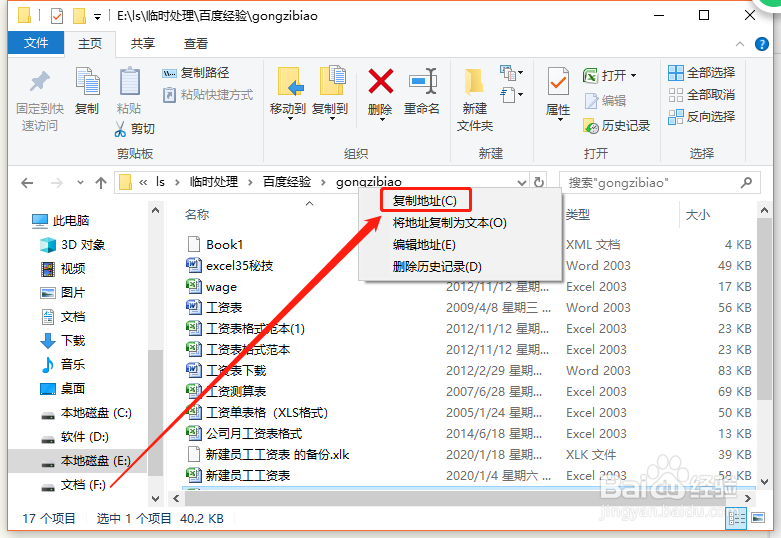
4、回到工作表,右键目标单元格,粘贴到“文件夹地址”下。

5、制作“文件管理”,并点击其下面的单元格。

6、点击“公式—自定义名称—自定义名称”。

7、在弹出的【编辑名称】窗口中,名称输入:"文件名",引用位置输入:"=FILES(Sheet8!$B$3&"\*.*")",点击【确定】返回工作区。其中sheet8为工作表名称,$B$3为文件夹地址下的文件夹地址所在单元格的绝对引用。
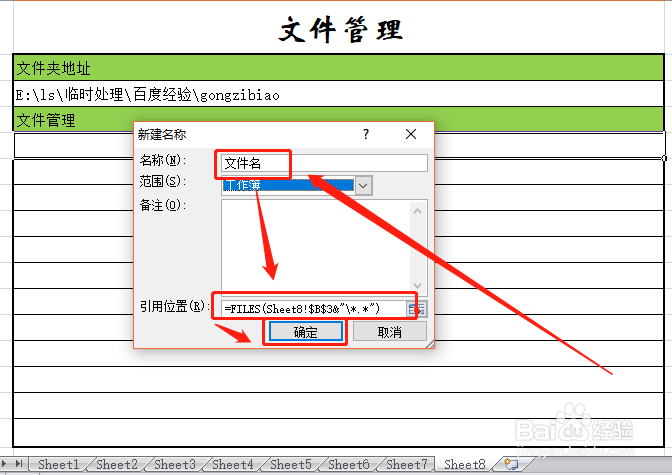
8、在B5单元格输入公式:=IFERROR(HYPERLINK($B$3&"\"&INDEX(文件名,ROW烫喇霰嘴(A1)),INDEX(文件名,ROW(A1))),"") ,回车,或点击编辑框前面的对号,文件夹中的第一个文件就有了。
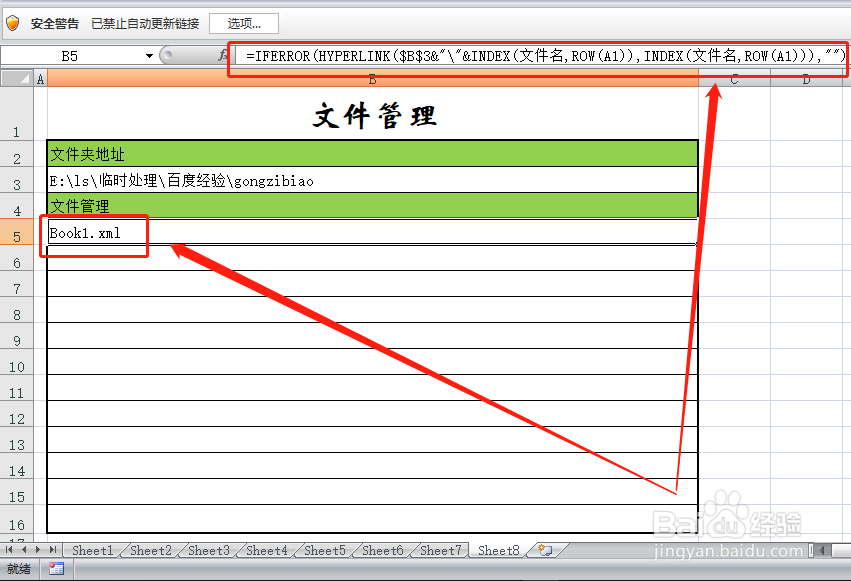
9、点击B5单元格,用填充柄向下拖动填充公式,文件夹中的文件会全部显示出来!
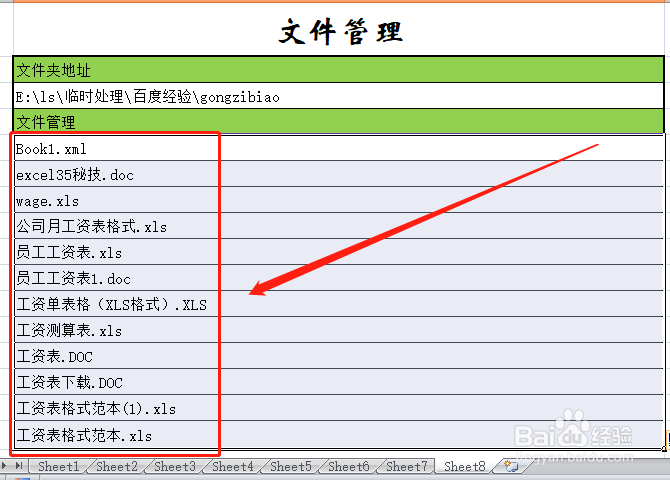
10、以后查找和打开文件,就可以表中查找,点击即可打开。是不是很方便?!

11、我们可以多向下拖动公式,以后文件夹里再新建文件,会自动显示出来。